Boxoft Batch Photo Resizer批量修改图片名称的方法
2021-01-14 11:00作者:下载吧
Boxoft Batch Photo Resizer是一款相当不错的图片批量处理软件,该软件支持对多张图片进行批量处理,包括批量修改名称、批量更改尺寸、批量转换格式等,功能十分强大。我们的电脑中总是保存有大量的图片文件,而且很多图片都是以一连串的编码命名的,这不利于我们对图片的管理,所以可以使用这款软件对图片重命名。鉴于很多朋友不会对其操作,那么接下来小编就给大家详细介绍一下Boxoft Batch Photo Resizer批量修改图片名称的具体操作方法,有需要的朋友可以看一看。
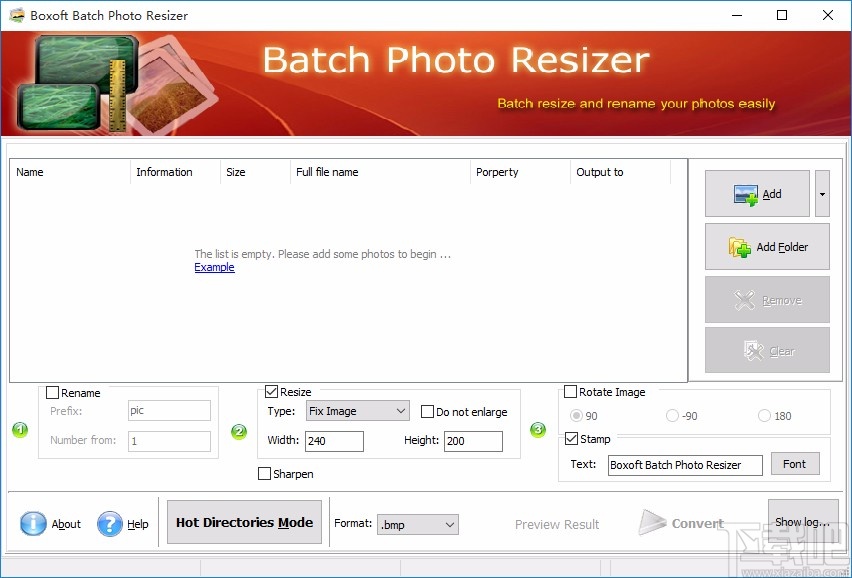
方法步骤
1.首先打开软件,我们在界面右侧找到“Add”按钮,点击该按钮就可以进入到文件添加页面。
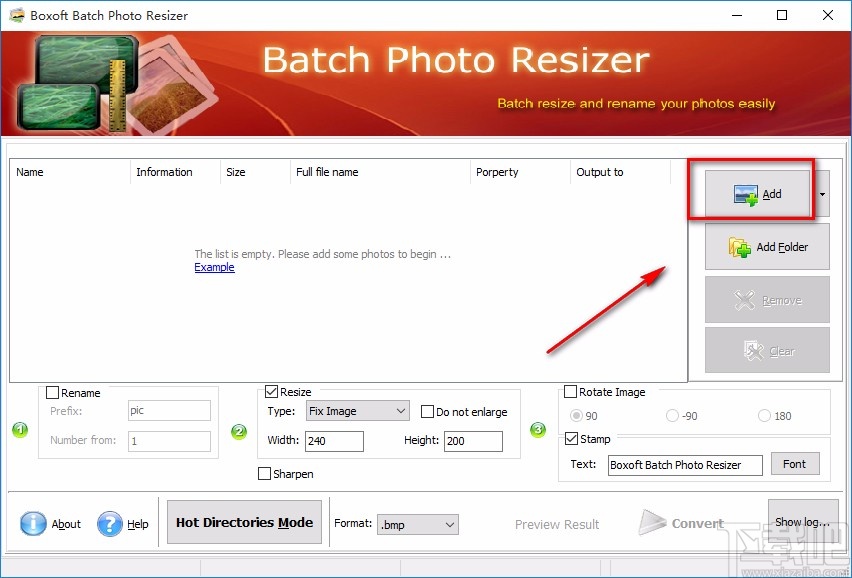
2.接着在文件添加页面中,我们按住Shift键将需要修改名称的图片选中,再点击页面右下角的“打开”按钮即可。

3.将图片添加到软件后,我们在界面左下方勾选“Rename”选项,该选项表示重命名的意思;在其下方找到“Prefix”选项,该选项表示前缀的意思,在该选项后面的文本框中输入前缀名称即可。

4.然后在界面左下方找到“Number from”选项,我们在该选项后面的文本框中输入起始页码数值就可以了。
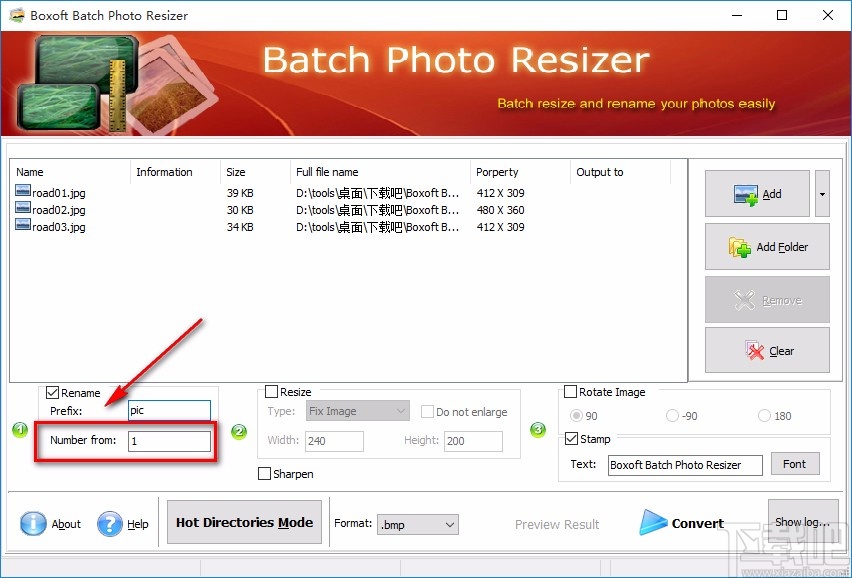
5.紧接着在界面下方找到“Format”选项,该选项后面有一个下拉按钮,我们点击该按钮,在下拉框中就可以设置图片的输出格式。
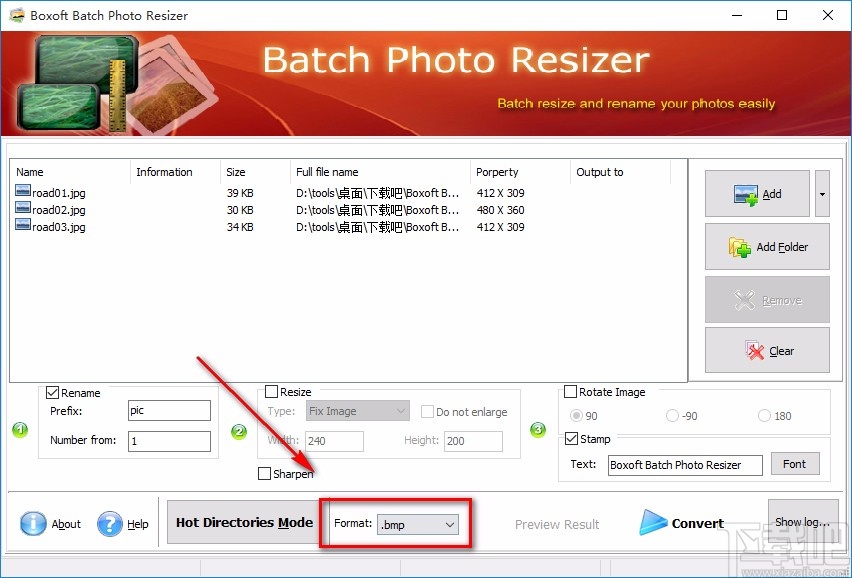
6.随后在界面右下方找到“Convert”按钮,我们点击该按钮就可以进入到文件保存路径选择页面。
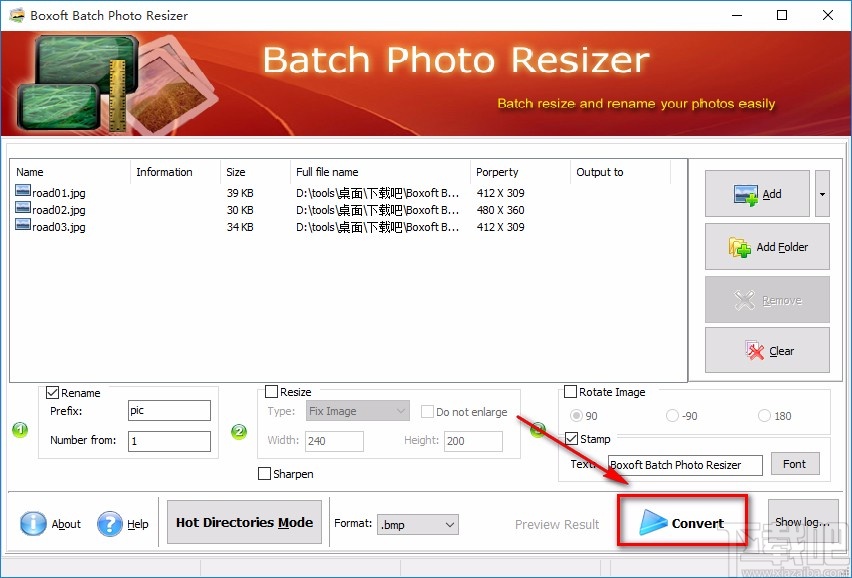
7.在文件保存路径选择页面中,我们选中文件的保存位置后,再点击页面底部的“确定”按钮就可以了。
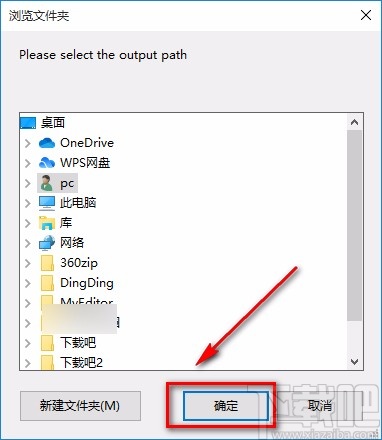
8.接下来界面上就会出现一个提示窗口,提示我们文件转换完毕,点击窗口中的“确定”按钮就可以打开存放文件夹。

9.最后在文件夹中找到刚刚修改名称的图片,我们会发现图片的前缀名称已经改变了,如下图所示,大家可以作为参考。
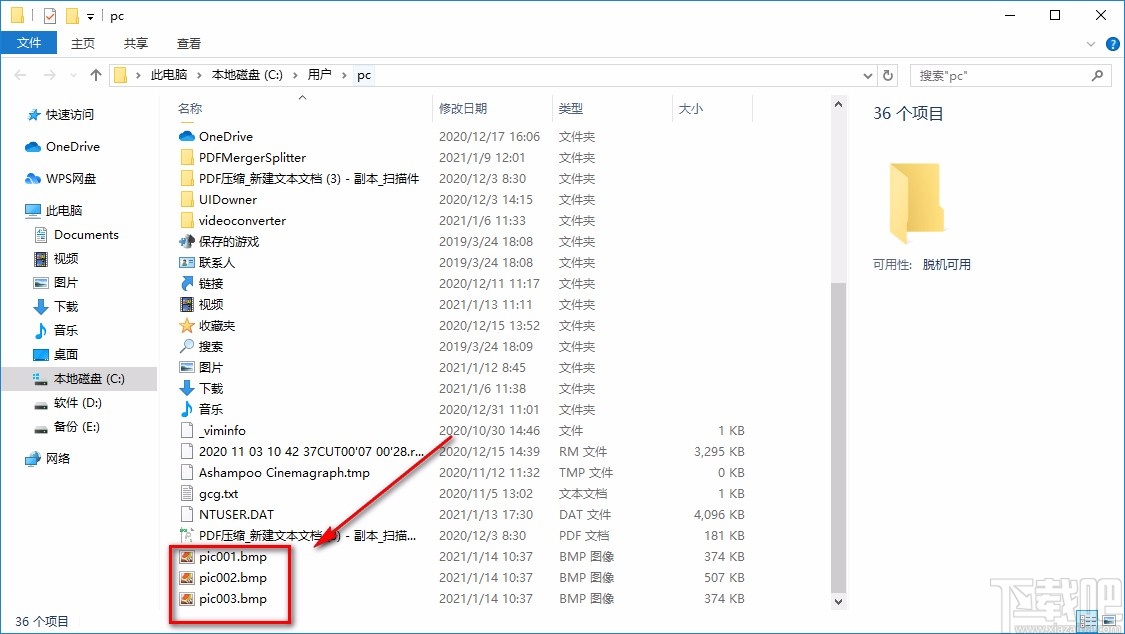
以上就是小编给大家整理的Boxoft Batch Photo Resizer批量修改图片名称的具体操作方法,方法简单易懂,有需要的朋友可以看一看,希望这篇教程对大家有所帮助。